Como corrigir o Bose Soundlink Revolve+ não carrega - Guia de resolução de problemas
Como corrigir o Bose Soundlink Revolve+ que não carrega Se estiver a ter problemas com o seu Bose Soundlink Revolve+ que não carrega, não se preocupe …
Ler o artigo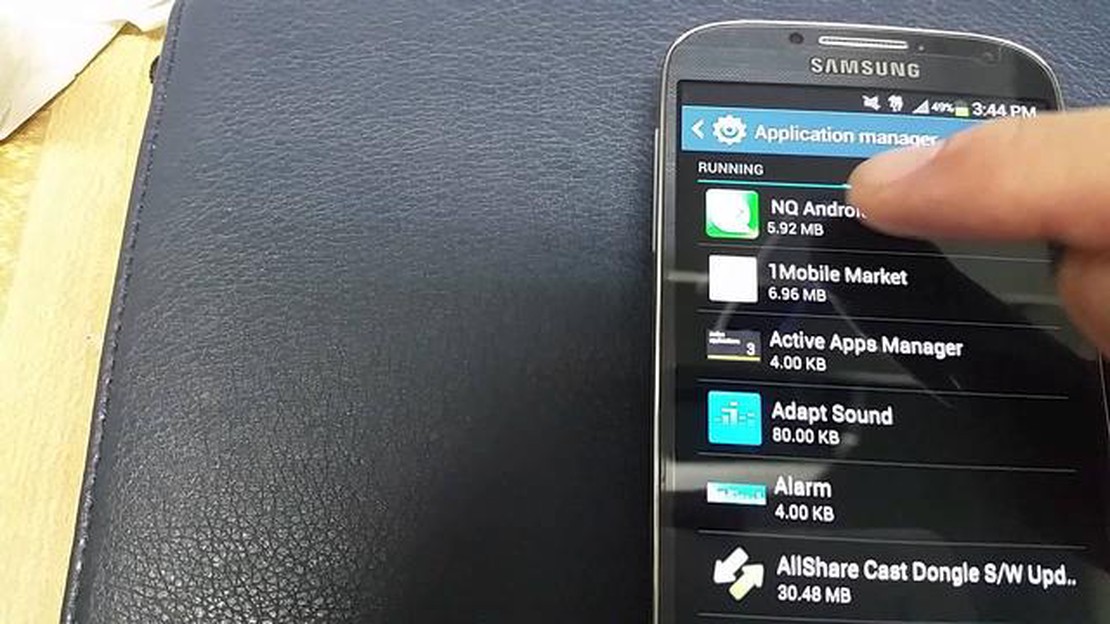
Está a ter problemas com a câmara do seu Samsung Galaxy S5? Não se preocupe, não está sozinho. Muitos utilizadores já tiveram problemas com a sua câmara S5, desde não funcionar a produzir imagens desfocadas ou distorcidas. Felizmente, existem algumas soluções rápidas e fáceis para estes problemas que pode experimentar antes de contactar o apoio ao cliente ou gastar dinheiro em reparações.
Limpar a cache e os dados: Uma das razões mais comuns para os problemas da câmara no Galaxy S5 é uma sobrecarga de cache ou de dados. Isto pode acontecer ao longo do tempo, à medida que tira fotografias e grava vídeos, fazendo com que a aplicação da câmara fique mais lenta ou deixe de funcionar completamente. Para resolver este problema, vá a Definições > Aplicações > Gestor de aplicações e, em seguida, localize e seleccione a aplicação Câmara. A partir daqui, pode limpar a cache e os dados. Isto deverá remover quaisquer ficheiros ou definições desnecessários que possam estar a causar o mau funcionamento da câmara.
Atualizar o software: Outra solução para os problemas da câmara do S5 é certificar-se de que o dispositivo está a executar o software mais recente. A Samsung lança regularmente actualizações que resolvem problemas conhecidos e melhoram o desempenho geral. Para verificar se existem actualizações, vá a Definições > Acerca do dispositivo > Atualização de software. Se estiver disponível uma atualização, siga as instruções no ecrã para a instalar. Quando o dispositivo estiver atualizado, tente utilizar novamente a câmara para ver se o problema foi resolvido.
Verifique se existem conflitos entre aplicações de terceiros: Por vezes, as aplicações de terceiros podem interferir com a câmara do Galaxy S5. Para determinar se é este o caso, tente reiniciar o dispositivo no modo de segurança. Isto irá desativar temporariamente todas as aplicações de terceiros, permitindo-lhe testar a câmara sem quaisquer conflitos potenciais. Para entrar no modo de segurança, desligue o dispositivo e, em seguida, mantenha premido o botão de alimentação até aparecer o logótipo da Samsung. Solte o botão Ligar/Desligar e, em seguida, prima e mantenha premido o botão Diminuir volume até o dispositivo terminar de reiniciar. Se a câmara funcionar bem no modo de segurança, experimente desinstalar quaisquer aplicações instaladas recentemente e veja se isso resolve o problema.
*Lembre-se de que estas são apenas algumas soluções que podem ajudar a resolver os problemas da câmara no seu Samsung Galaxy S5. Se nenhum destes métodos funcionar, recomenda-se que contacte o apoio ao cliente da Samsung ou visite um centro de reparação certificado para obter mais assistência.
Se possui um Samsung Galaxy S5 e está a ter problemas com a câmara que não funciona corretamente, existem algumas soluções rápidas e fáceis que pode experimentar antes de procurar ajuda profissional ou considerar uma substituição.
Seguir estas soluções rápidas e fáceis pode ajudá-lo a resolver problemas de câmara no seu Samsung Galaxy S5 sem ter de gastar tempo e dinheiro em ajuda profissional ou numa substituição. No entanto, se nenhuma dessas soluções funcionar, é melhor consultar um profissional para diagnosticar e corrigir o problema.
Pode haver várias razões pelas quais a câmara do seu Samsung Galaxy S5 pode não estar a funcionar corretamente. Aqui estão alguns dos mais comuns:
Leia também: Como bloquear alguém no Snapchat: Guia passo a passo
** Falhas de software: **Por vezes, a aplicação da câmara ou o próprio sistema operativo podem encontrar problemas que impedem a câmara de funcionar corretamente. Isto pode ser causado por software desatualizado, bugs ou aplicações em conflito.
Estas são apenas algumas das razões comuns pelas quais a câmara do Samsung Galaxy S5 pode não estar a funcionar como esperado. É importante resolver o problema específico que está a enfrentar para determinar a solução adequada.
| Problema | Possível solução |
|---|---|
| A aplicação da câmara congela ou bloqueia. Forçar o encerramento da aplicação, limpar a cache e os dados, atualizar a aplicação ou tentar utilizar uma aplicação de câmara diferente. | |
| Ecrã em branco ou preto ao abrir a câmara | Reiniciar o dispositivo, verificar se existem actualizações de software ou efetuar uma reposição de fábrica (como último recurso). |
| Má qualidade de imagem ou problemas de focagem | Limpe a lente da câmara, ajuste as definições da câmara ou tente utilizar uma aplicação de câmara de terceiros com melhores funcionalidades. |
| A câmara não guarda fotografias ou vídeos | Verifique a disponibilidade de armazenamento, mova ou elimine ficheiros para libertar espaço ou formate o cartão SD, se necessário. |
| A câmara não funciona após uma atualização de software Limpar a partição da cache, efetuar uma reposição do software ou contactar o suporte da Samsung para obter mais assistência. |
Ao identificar a causa subjacente do problema da câmara, pode tomar as medidas adequadas para o resolver. Se o problema persistir ou se o hardware da câmara estiver danificado, recomenda-se que procure ajuda profissional ou contacte o fabricante para obter opções de reparação.
Se a câmara do seu Samsung Galaxy S5 não funcionar, existem vários passos de resolução de problemas que pode tentar para resolver o problema:
Se nenhum destes passos de resolução de problemas resolver o problema da câmara não funcionar no seu Samsung Galaxy S5, poderá ser útil contactar o suporte da Samsung ou visitar um centro de assistência certificado para obter mais assistência.
Leia também: A barra de tarefas do Windows não está oculta? Descubra como resolver o problema!
Se estiver a ter problemas com a câmara do seu Samsung Galaxy S5, contactar o suporte pode muitas vezes fornecer soluções rápidas e eficazes para o seu problema. Aqui estão alguns passos a seguir quando contactar o suporte da Samsung:
Lembre-se de que contactar o suporte pode ser uma forma útil de resolver problemas de câmara no seu Samsung Galaxy S5. Certifique-se de que segue as instruções e fornece informações precisas e detalhadas para receber a melhor assistência possível.
Pode haver várias razões pelas quais a câmara do seu Samsung Galaxy S5 não está a funcionar. Pode ser devido a uma falha de software, um problema de hardware ou uma aplicação de terceiros que interfere com a funcionalidade da câmara.
Existem algumas soluções rápidas e fáceis que pode tentar para resolver o problema da câmara não funcionar no seu Samsung Galaxy S5. Pode tentar reiniciar o telefone, limpar a cache e os dados da aplicação da câmara, verificar se existem actualizações de software ou desativar quaisquer aplicações de câmara de terceiros que possam estar em conflito com a aplicação de câmara predefinida.
Se nenhuma das soluções rápidas funcionar, você pode tentar executar uma redefinição de fábrica no seu Samsung Galaxy S5. Isto irá apagar todos os dados no seu telefone, por isso certifique-se de fazer backup de seus arquivos importantes antes de prosseguir. Se o problema persistir após a reposição de fábrica, poderá tratar-se de um problema de hardware e deverá considerar contactar o suporte da Samsung ou levar o seu telefone a um técnico profissional para obter mais assistência.
Embora não seja possível evitar completamente o problema de a câmara não funcionar, existem algumas medidas que pode tomar para minimizar as hipóteses de isso acontecer. Certifique-se de que mantém o software do seu telefone atualizado, evite instalar aplicações de terceiros desconhecidas ou suspeitas e limpe regularmente a cache e os dados da aplicação da câmara para a manter a funcionar sem problemas.
Como corrigir o Bose Soundlink Revolve+ que não carrega Se estiver a ter problemas com o seu Bose Soundlink Revolve+ que não carrega, não se preocupe …
Ler o artigoAtivar batoteiros em ark local host no pc ARK: Survival Evolved é um popular jogo multijogador em que os jogadores têm de sobreviver numa ilha …
Ler o artigoDesativar a aceleração de hardware no firefox. O Firefox é um dos navegadores de Internet mais populares que oferece muitas funcionalidades e ajustes …
Ler o artigoOs melhores jogos de sobrevivência de 2023. Os jogos de sobrevivência actuais atraem sempre a atenção dos jogadores com a sua atmosfera intrigante e …
Ler o artigoMensagens vs Mensagem +: Qual é o melhor aplicativo de mensagens em 2023? À medida que o ano de 2023 se aproxima, a batalha pela melhor aplicação de …
Ler o artigoComo cancelar a subscrição online da Nintendo Switch | NOVO em 2023! És um subscritor do Nintendo Switch Online, mas já não queres continuar com o …
Ler o artigo